Mục đích: Giúp Cán bộ thư viện quản lý hoạt động mượn sách ngắn hạn và dài hạn của bạn đọc.
Hướng dẫn thực hiện:
- Vào Mượn trả\Quản lý mượn trả.
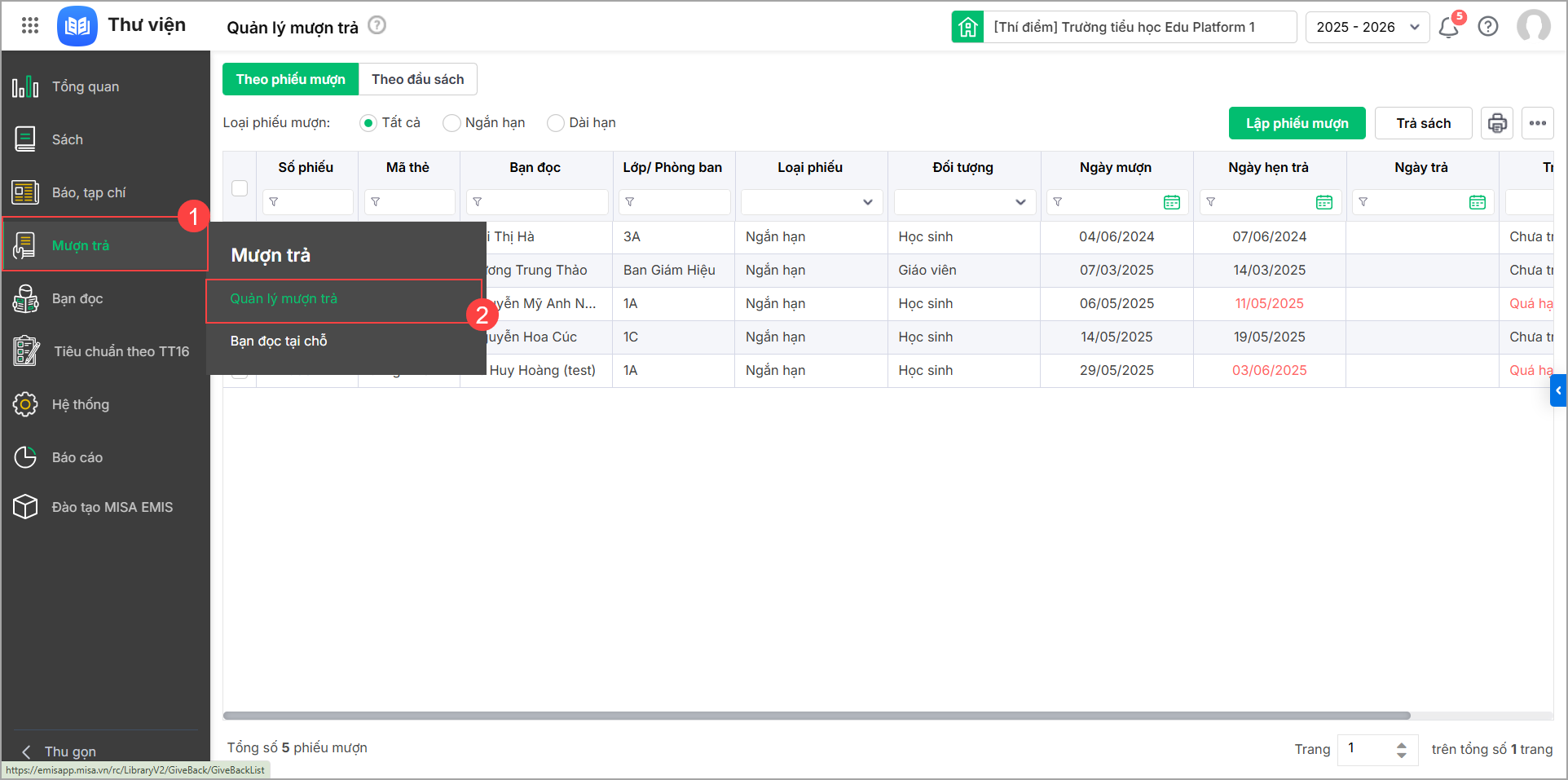
- Cán bộ thư viện có thể lựa chọn quản lý mượn trả Theo phiếu mượn hoặc Theo đầu sách tương ứng.
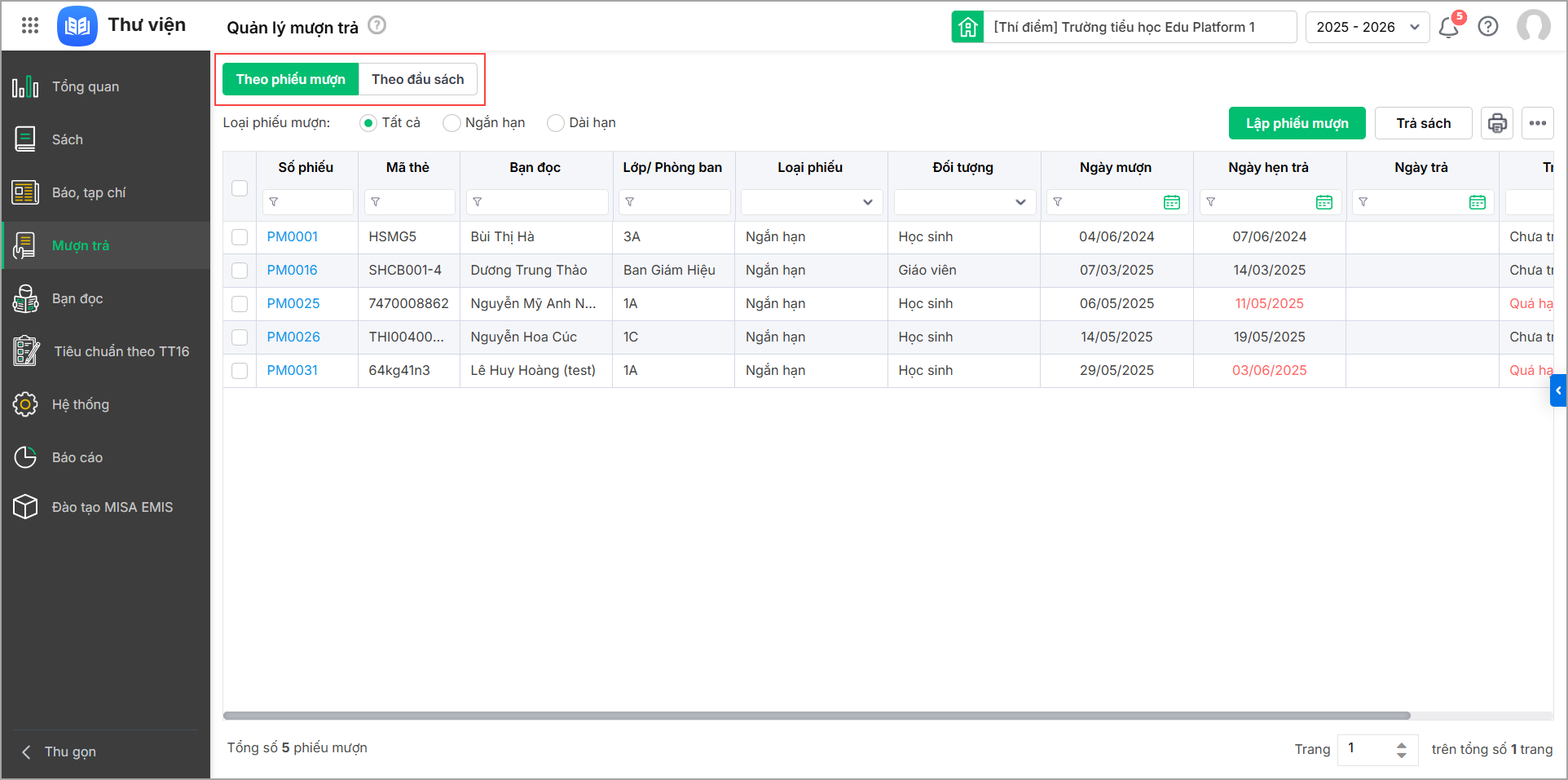
Anh/chị vui lòng nhấn biểu tượng mũi tên để xem hướng dẫn chi tiết các thao tác.
Khi bạn đọc đến thư viện mượn sách, anh chị lập phiếu mượn để theo dõi thời gian mượn sách và sách được mượn.
1. Khai báo thông tin phiếu mượn
Nhằm xác định thông tin bạn đọc và thời gian mượn sách cho phiếu mượn, anh chị cần khai báo các thông tin của phiếu mượn.
- Để thêm phiếu mượn mới, chọn Lập phiếu mượn.
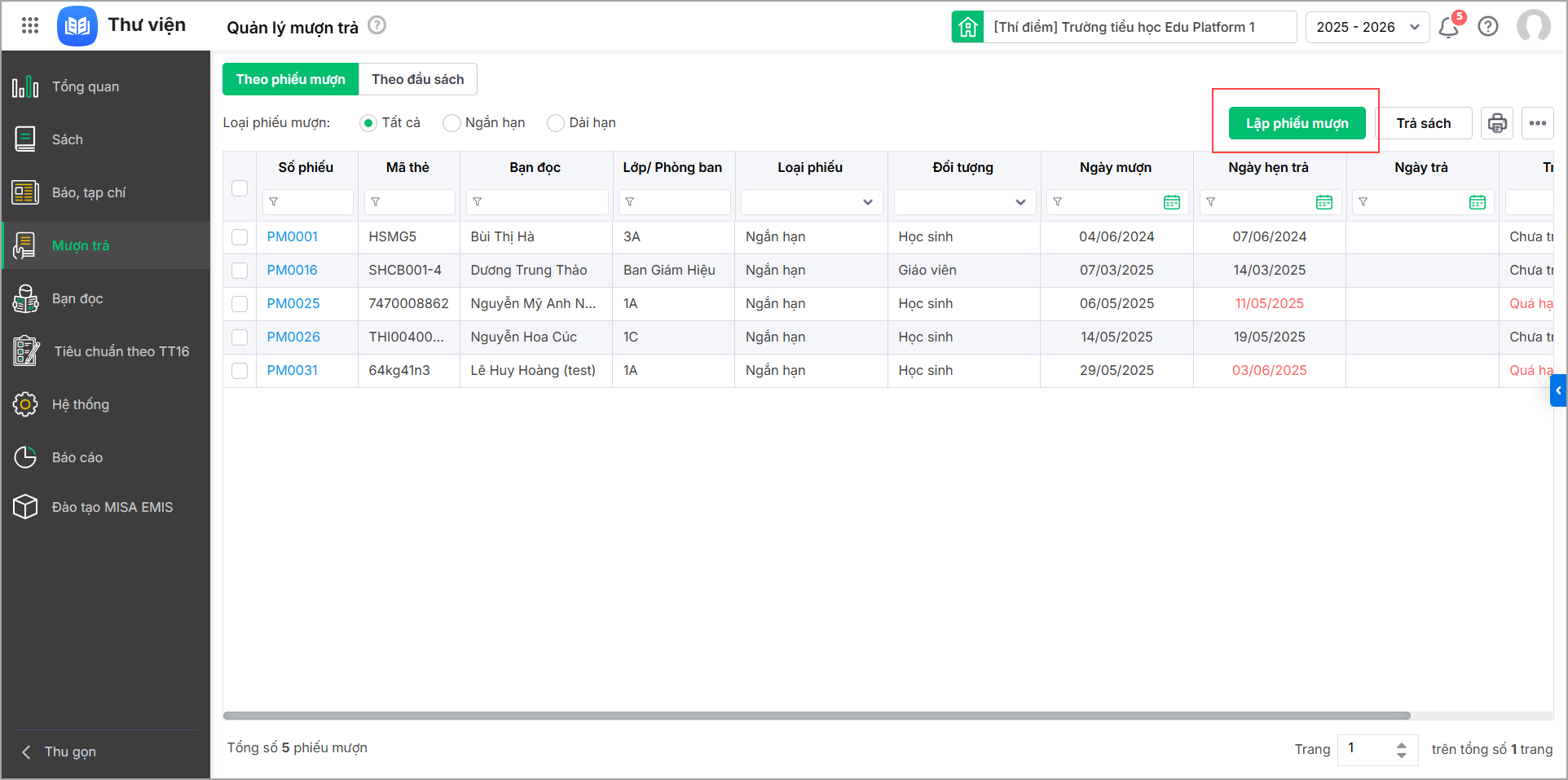
- Khai báo thông tin bạn đọc để định danh bạn đọc. Hoặc chọn quét mã vạch, hệ thống tự động lấy lên thông tin bạn đọc và lịch sử trả sách.
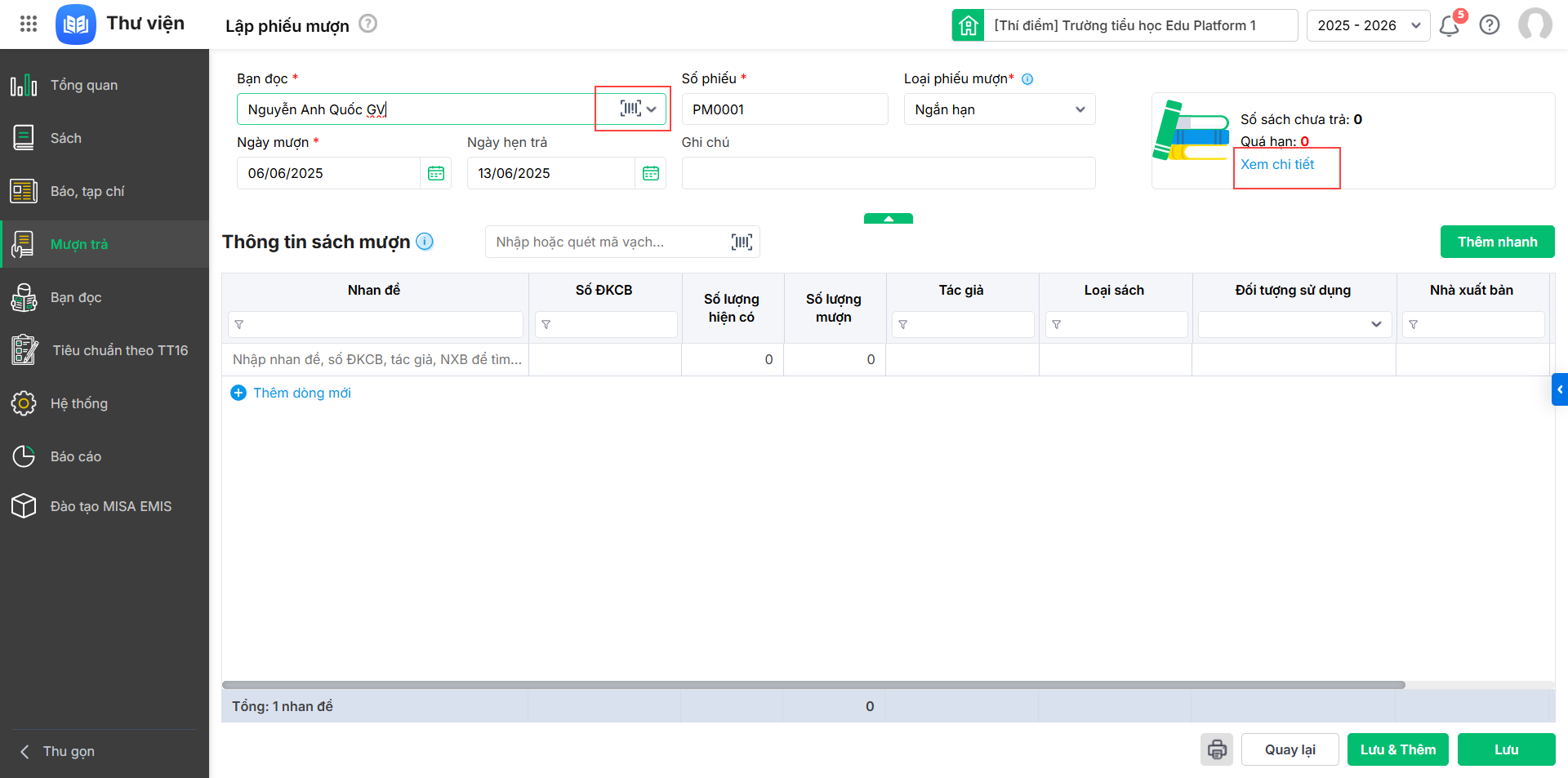
- Chọn Loại phiếu mượn: Dài hạn/Ngắn hạn để xác định thời gian mượn sách.
- Dài hạn: Thời hạn mượn là 1 học kỳ/1 năm tùy theo quy định của đơn vị.
- Ngắn hạn: Số ngày mượn sách tối đa theo quy định của đơn vị (Ví dụ: 3 ngày đối với học sinh, 7 ngày đối với giáo viên)
- Tìm kiếm nhanh sách cần mượn bằng cách nhập nhan đề, số ĐKCB, tác giả, NXB trên thanh tìm kiếm. Phần mềm lấy lên thông tin sách, anh/chị bổ sung các thông tin khác (nếu cần).
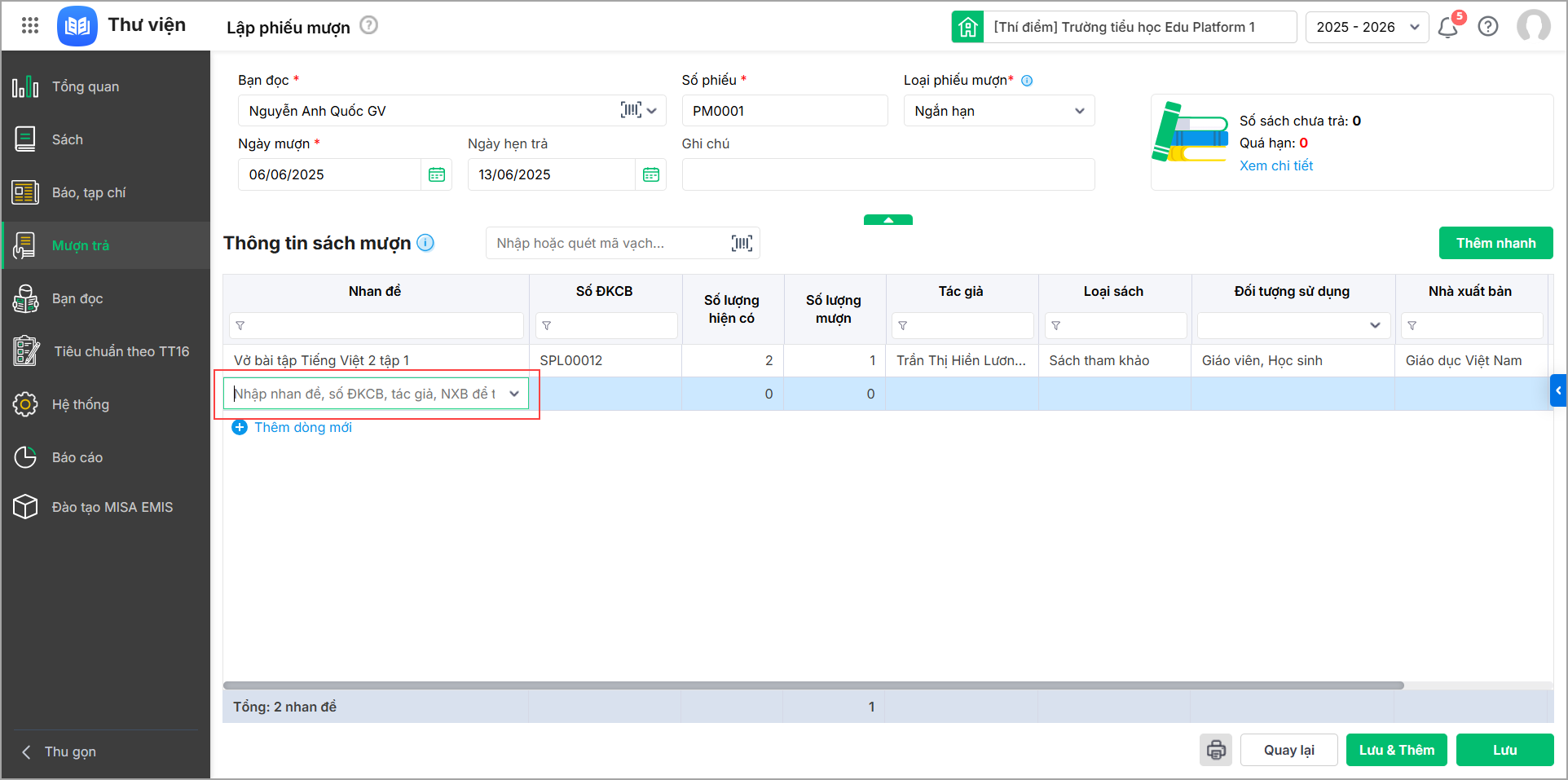
- Nhấn Thêm dòng mới để mượn thêm sách. Ngoài ra, cán bộ thư viện có thể Thêm nhanh danh sách nhiều sách cần mượn cùng lúc. Tích chọn đầu sách nhập số lượng mượn với từng nhan đề sách tương ứng. Nhấn Chọn để thêm các sách đã chọn vào phiếu mượn.
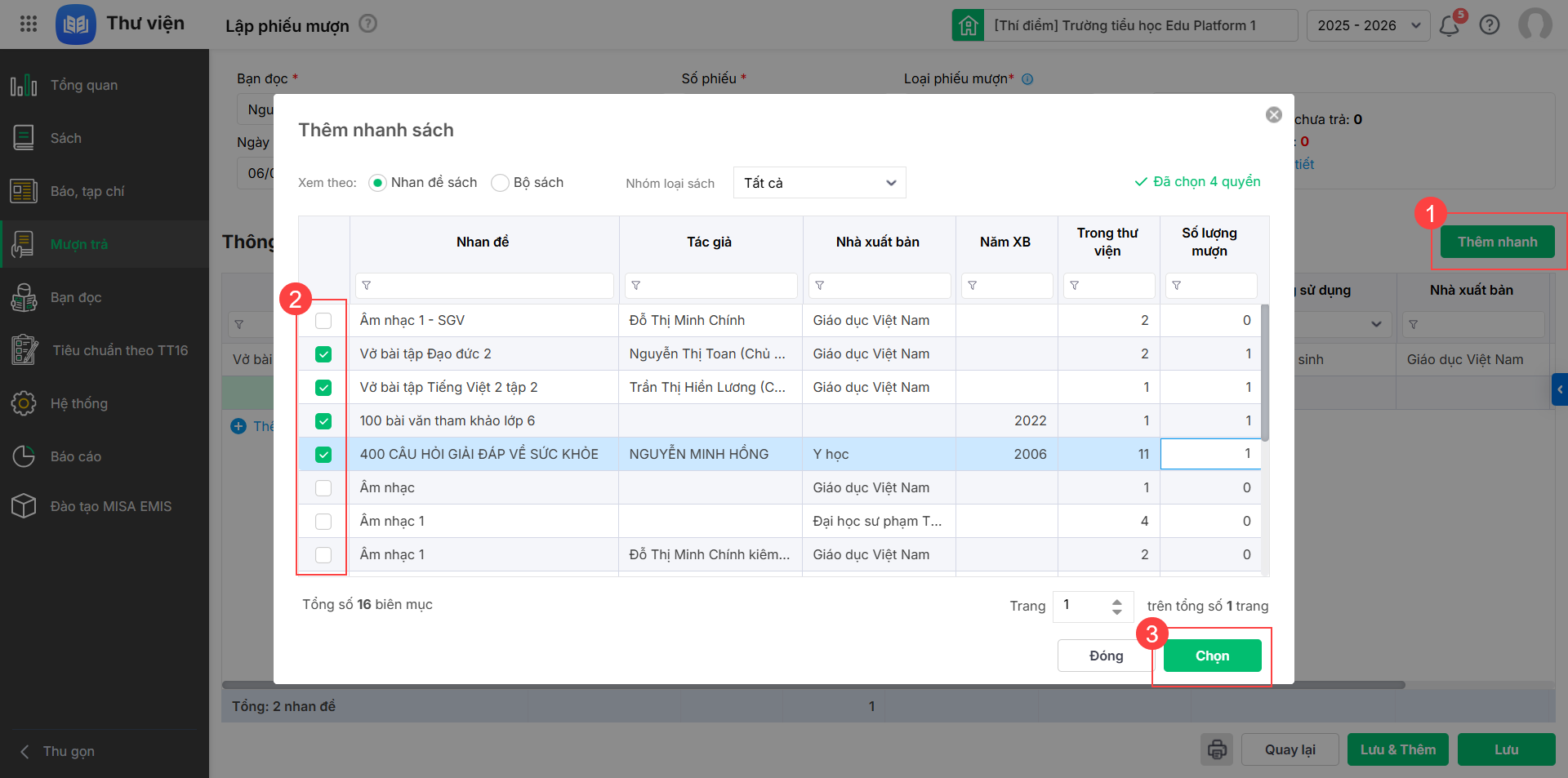
- Nhấn Lưu để lưu phiếu mượn; nhấn Lưu & Thêm để lưu và tiếp tục tạo phiếu mượn cho bạn đọc khác.
2. Quản lý danh sách phiếu mượn/sách mượn
Để quản lý và theo dõi mượn trả dễ dàng, tại màn hình quản lý mượn trả, Cán bộ thư viện có thể xem lại danh sách các phiếu mượn và tình hình mượn trả.
- Nhấn đúp chuột vào bản ghi để xem chi tiết danh sách sách mượn trong mỗi phiếu. Anh/chị cũng có thể chỉnh sửa thông tin phiếu mượn luôn.
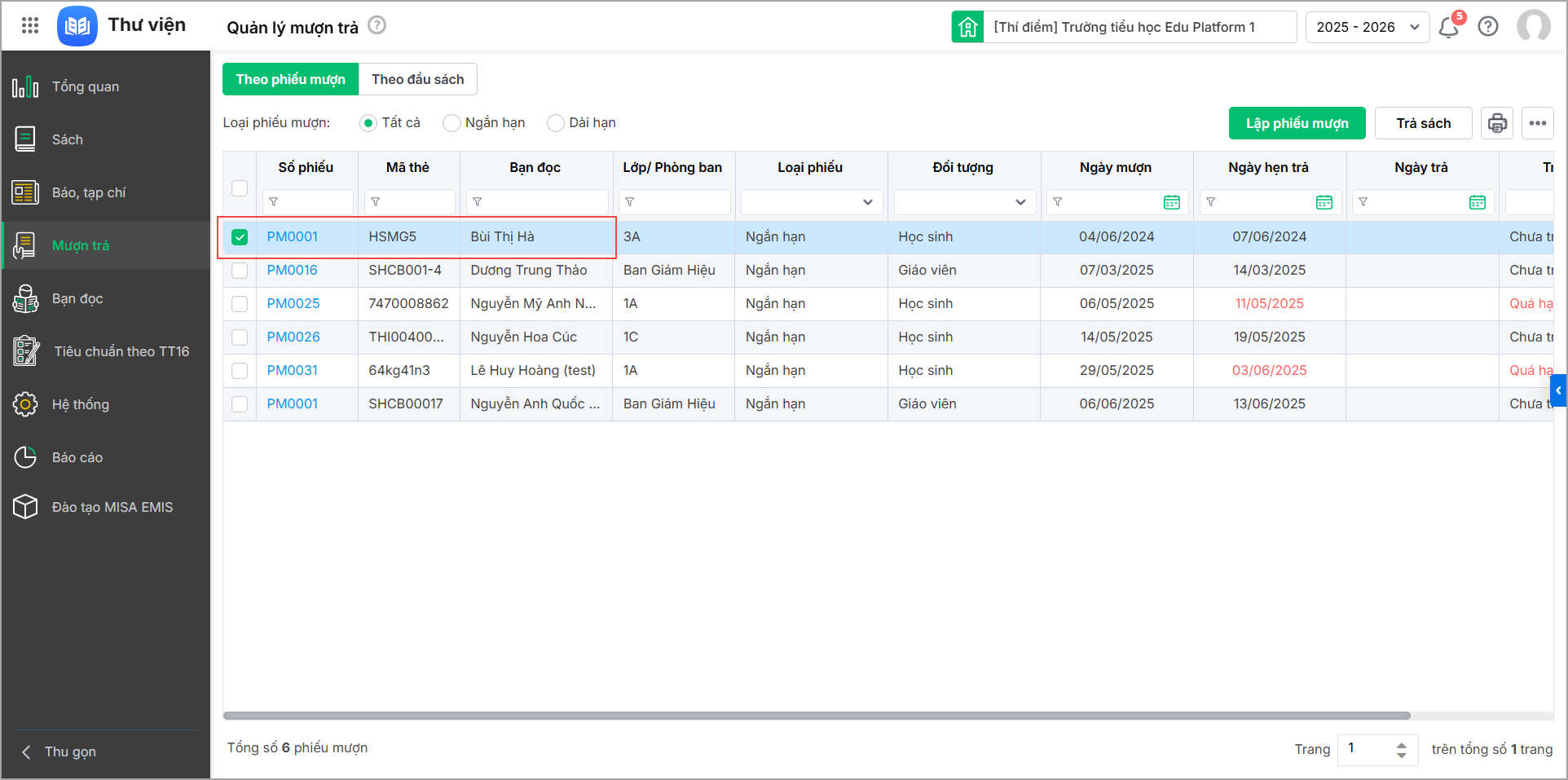
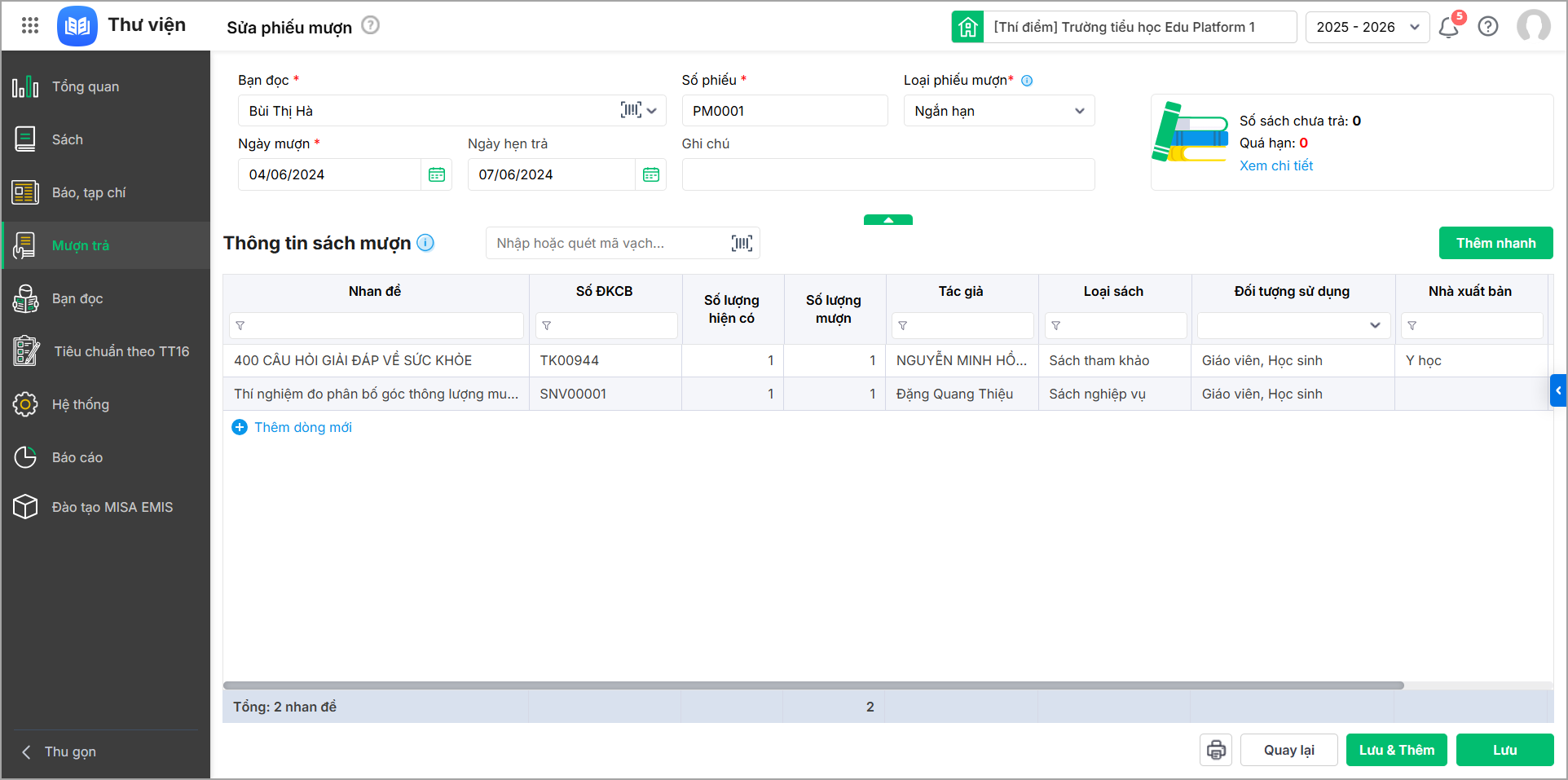
- Các phiếu mượn đã lập có thông tin chưa chính xác hoặc không muốn theo dõi có thể Chỉnh sửa/Xóa để quản lý theo đúng thực tế bằng cách nhấn vào biểu tượng Bút/Thùng rác tương ứng.
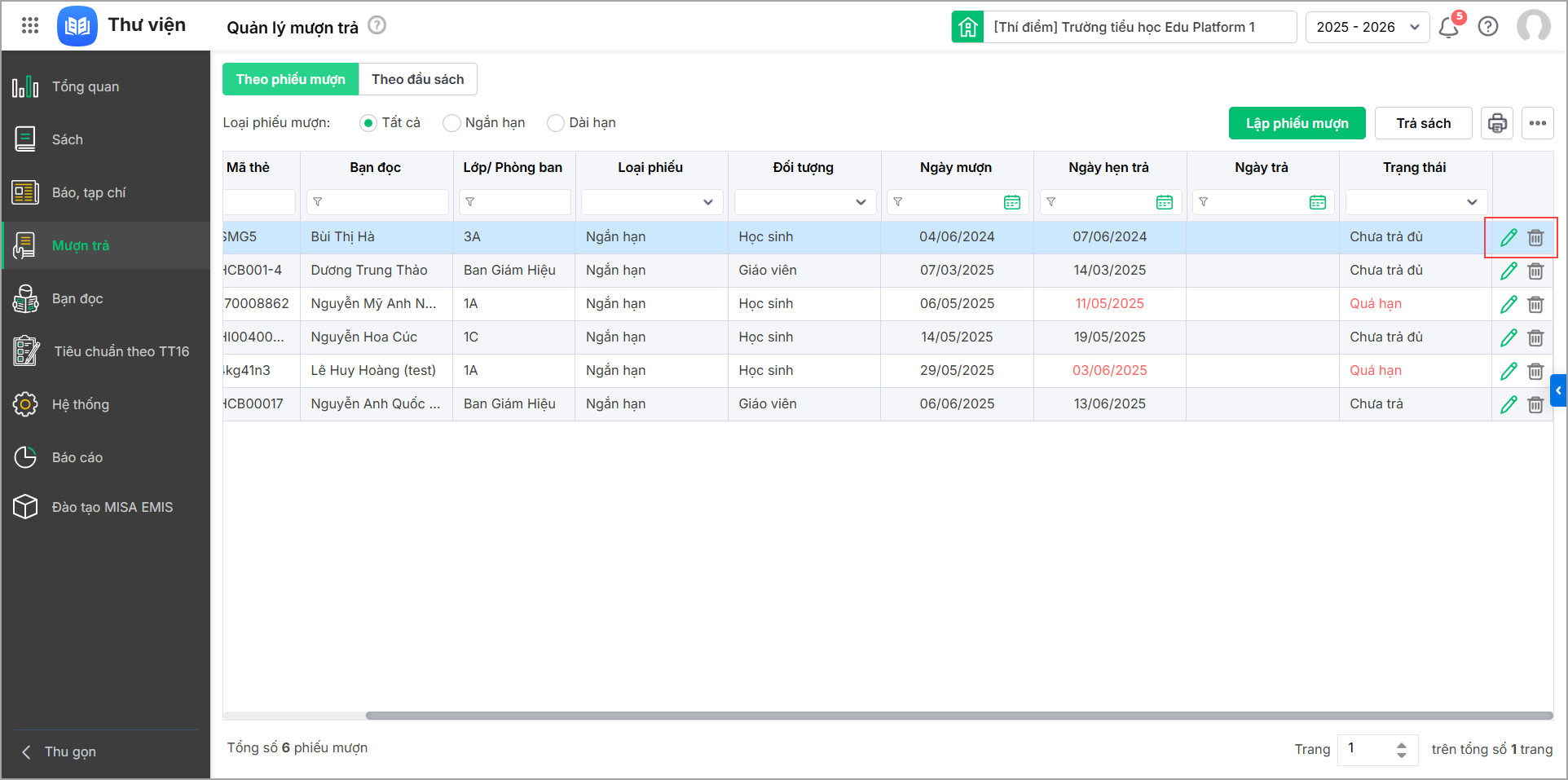
- Trường hợp không thể xóa phiếu mượn sách do đã phát sinh dữ liệu liên quan, phần mềm hiển thị thông báo như dưới đây. Anh/chị nhấn Xem chi tiết tại đây để kiểm tra chứng từ phát sinh liên quan.
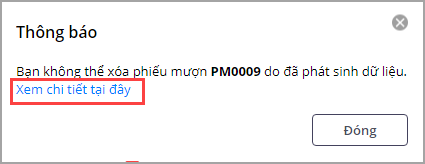
- Cán bộ thư viện có thể xuất khẩu danh sách mượn sách để thống kê và tổng hợp số liệu theo nhiều tiêu chí bằng cách chọn Xem theo đầu sách, vào Tiện ích\Xuất khẩu.
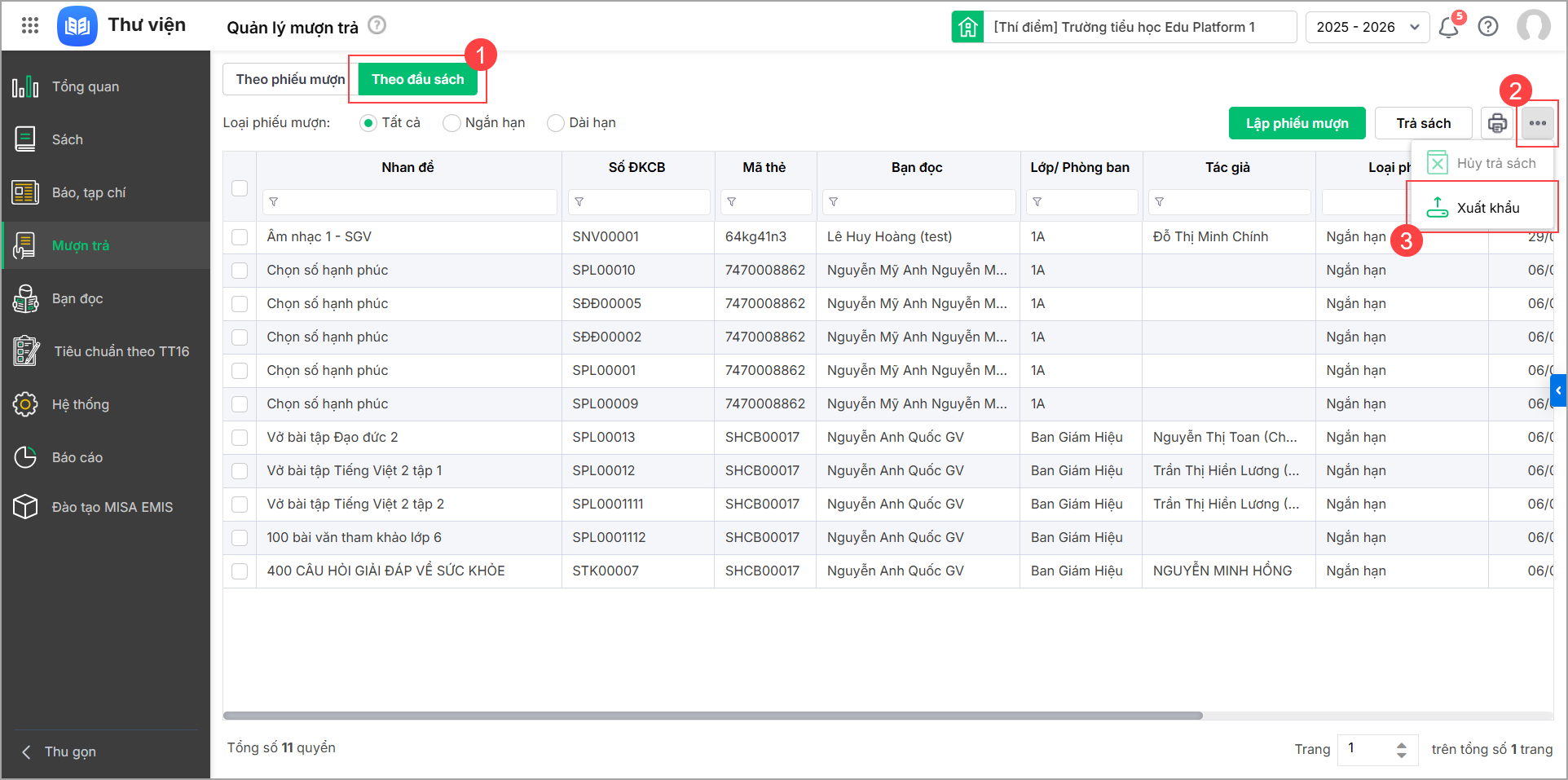
3. In phiếu mượn
Để in phiếu mượn sách cho bạn đọc, anh/chị có thể thực hiện bằng 1 trong các cách sau:
Cách 1: In tại màn hình Quản lý danh sách mượn trả
- Tích chọn các phiếu mượn cần in. Nhấn vào Biểu tượng máy in, chọn Phiếu mượn để in phiếu mượn đã chọn.
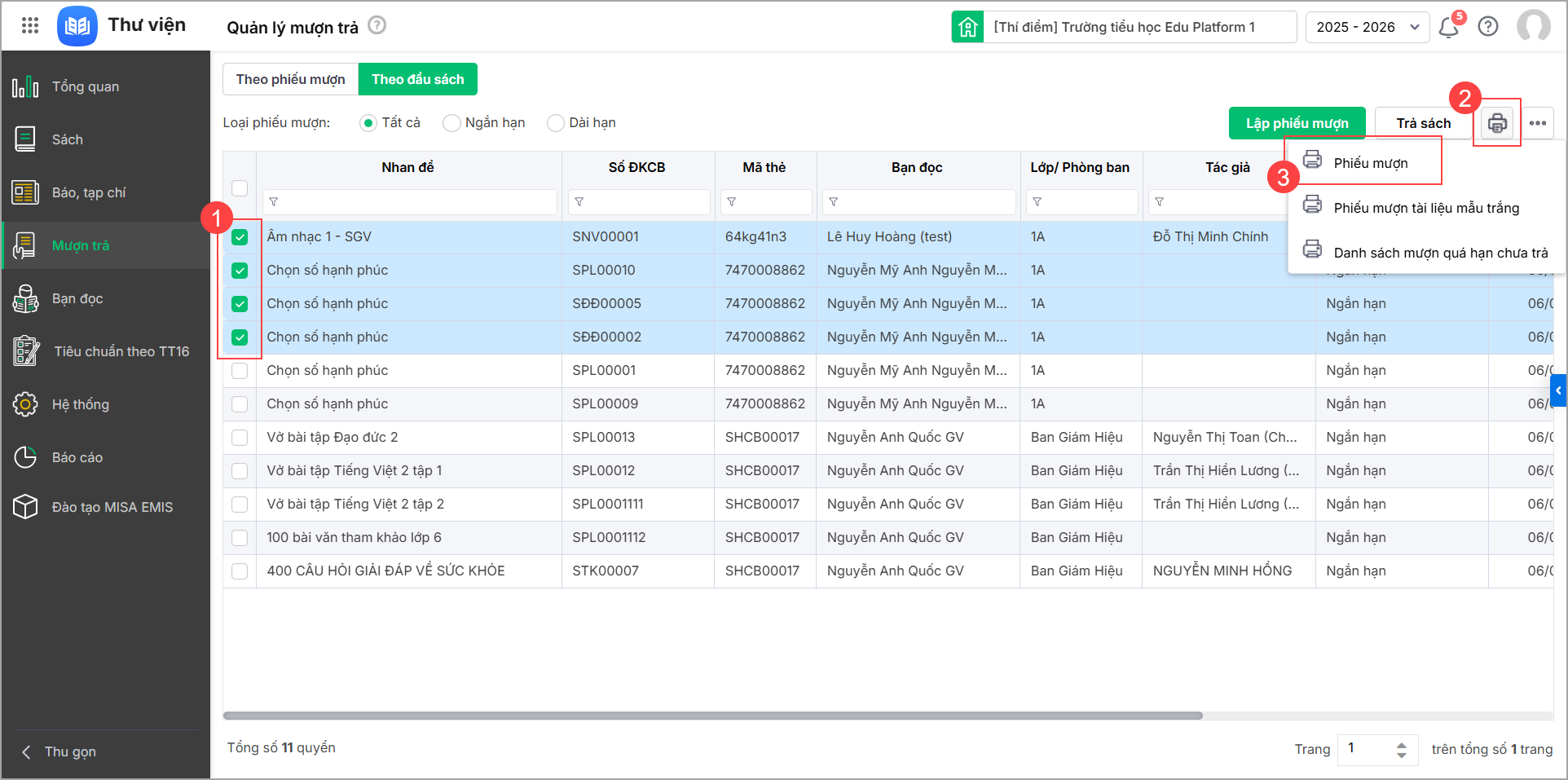
- Trường hợp anh chị muốn in phiếu mượn trắng để viết tay thông tin, chọn Phiếu mượn tài liệu mẫu trắng.
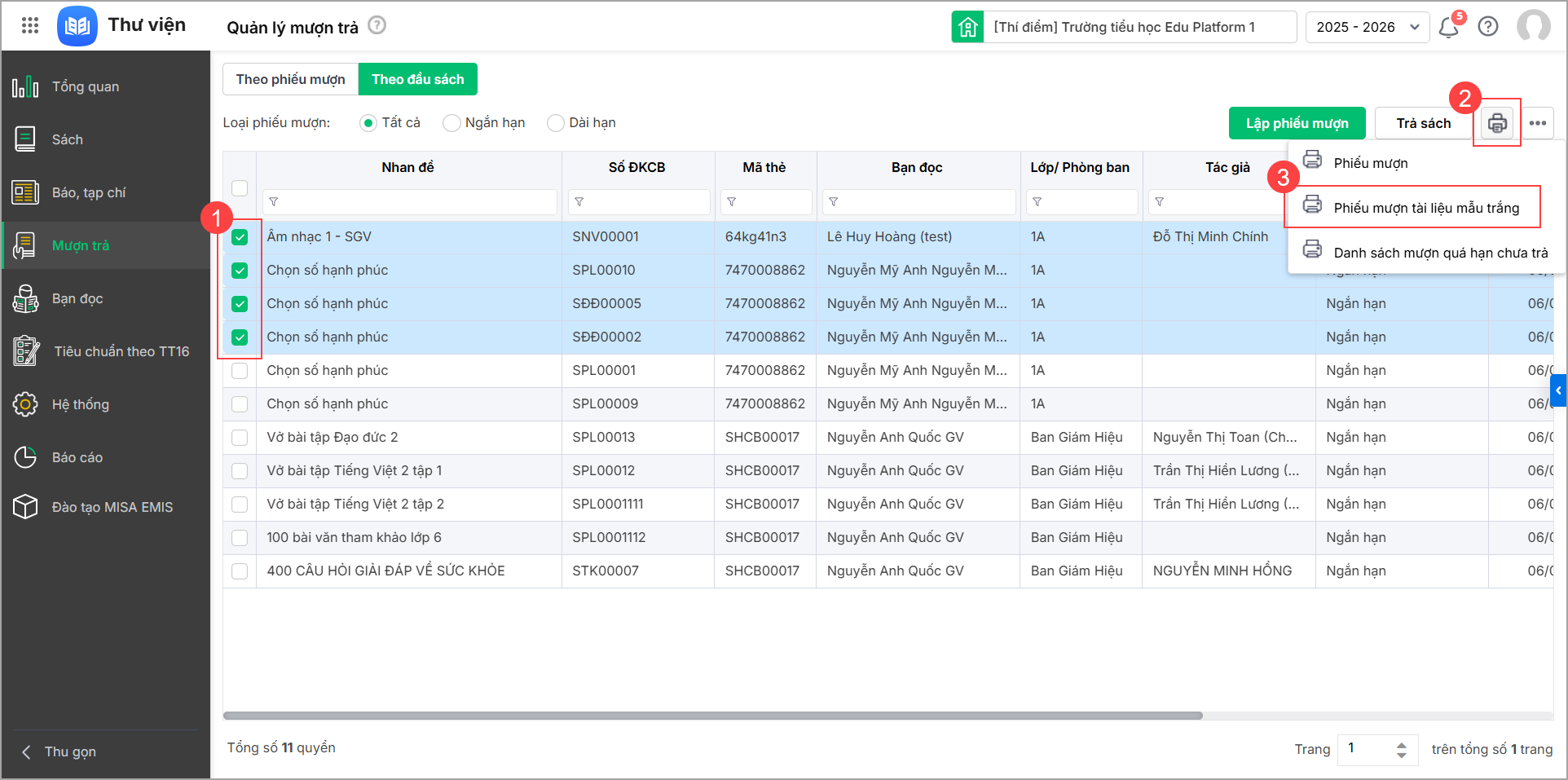
Cách 2: In ngay khi Lập phiếu mượn
- Tại màn hình Lập phiếu mượn, sau khi Lưu phiếu mượn thành công, nhấn vào biểu tượng máy in để in luôn phiếu mượn vừa lập.
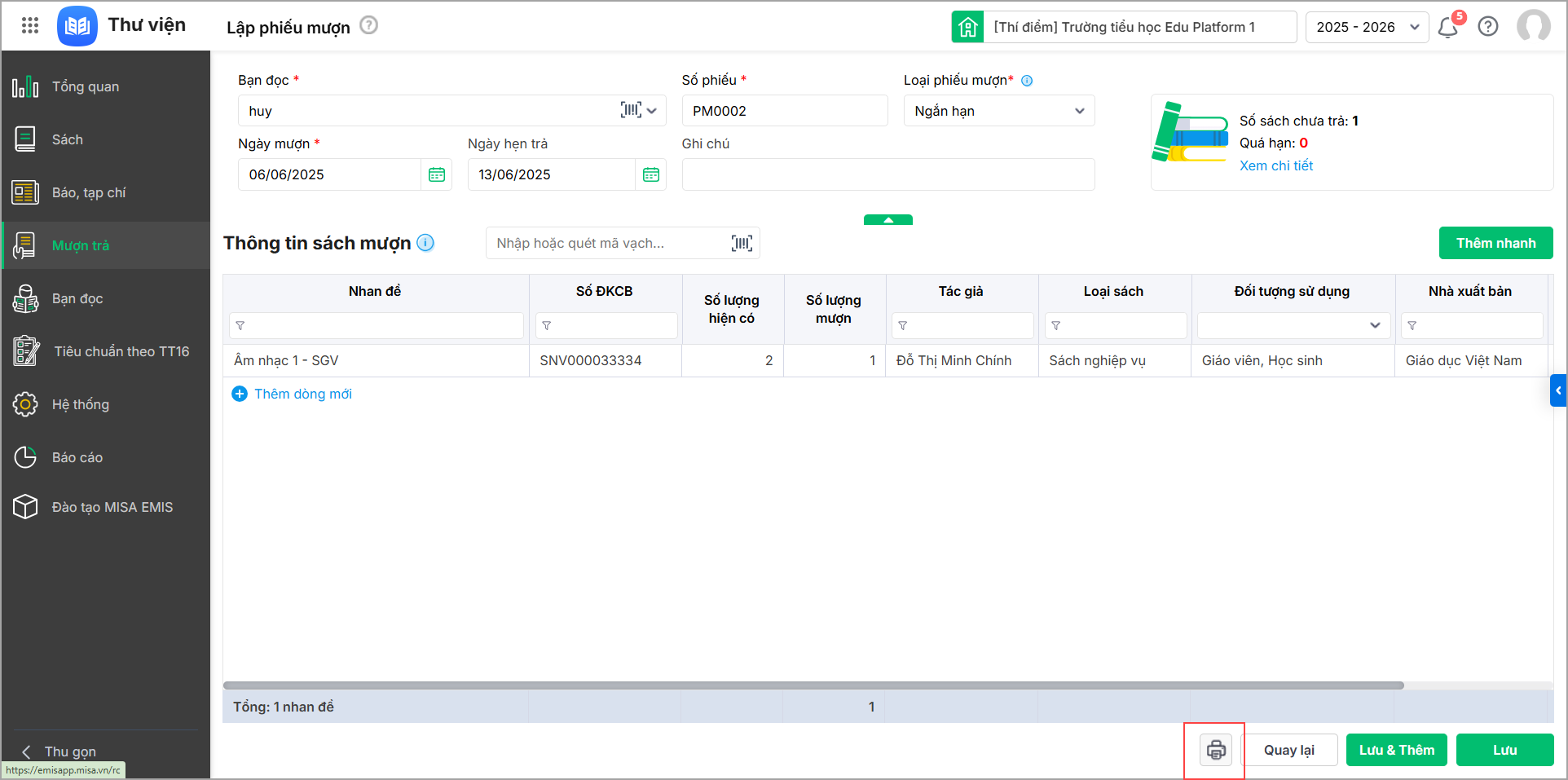
4. In Danh sách mượn trả quá hạn
Để in danh sách mượn trả quá hạn để nhắc nhở bạn đọc, anh/chị thực hiện như sau:
- Tại màn hình Quản lý mượn trả, nhấn vào biểu tượng máy in, chọn Danh sách phiếu mượn trả quá hạn.
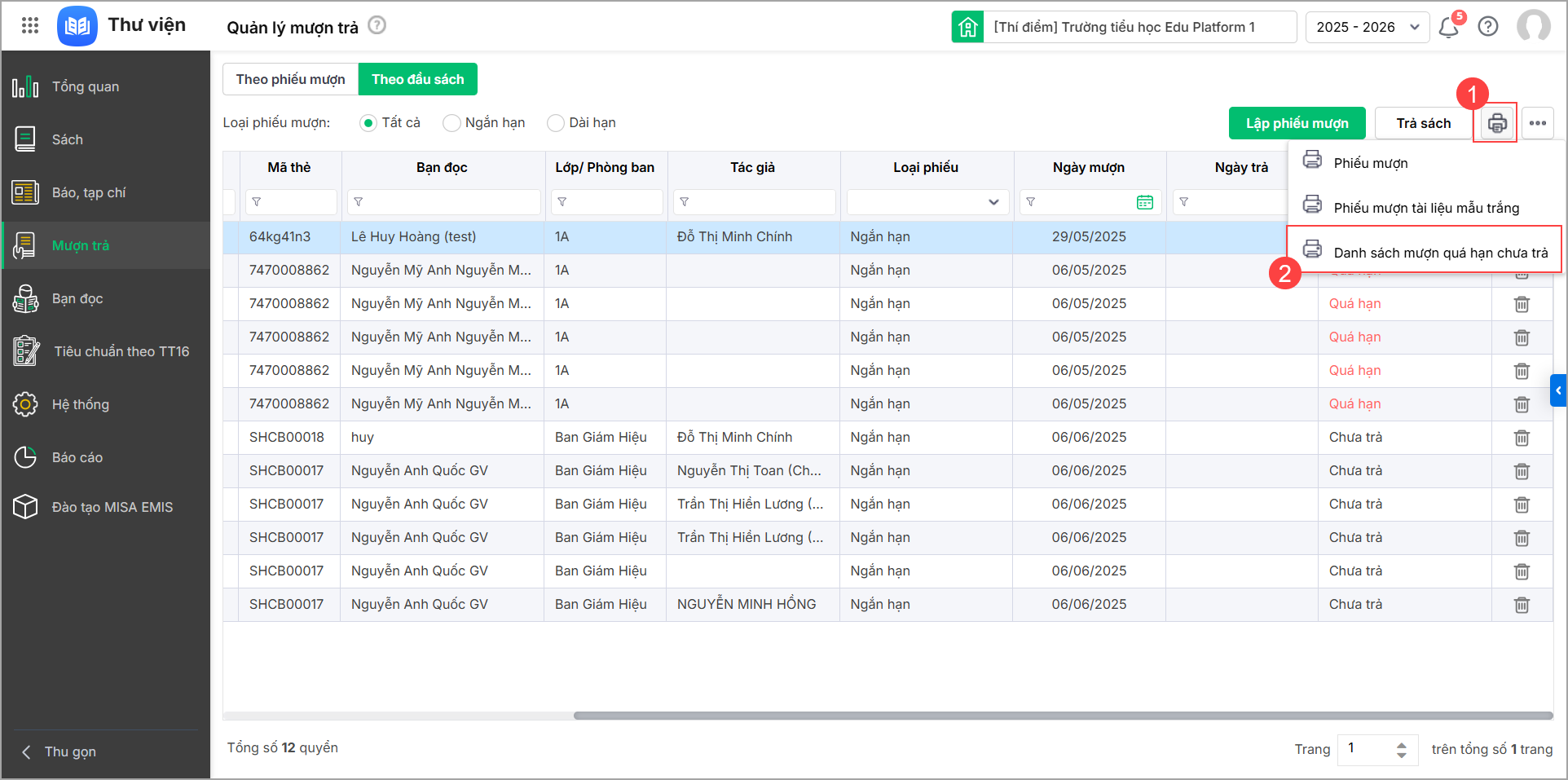
- Khai báo các tham số báo cáo:
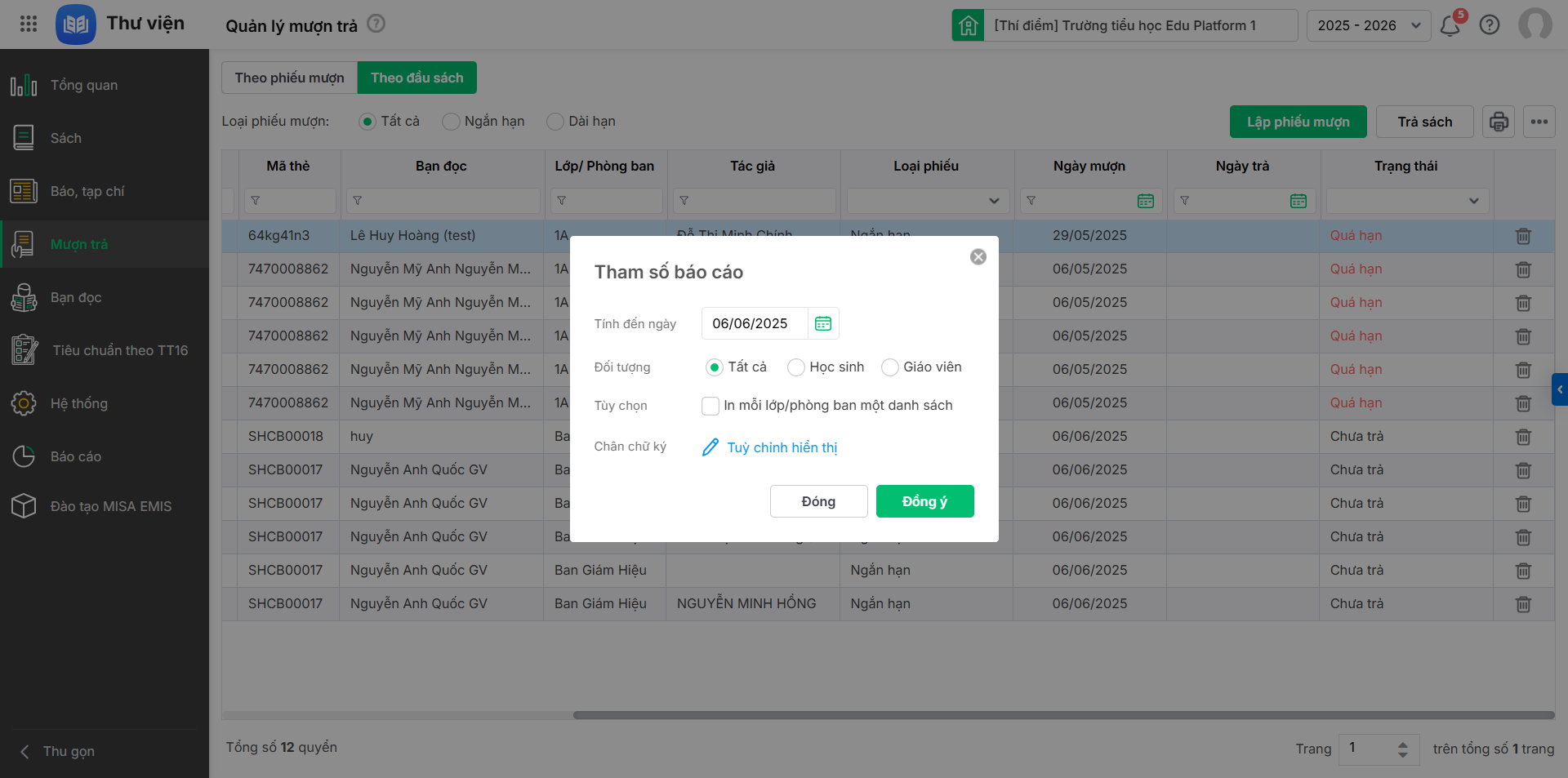
- Tính đến ngày: Khoanh vùng danh sách quá hạn hoặc chưa trả tính đến ngày đã chọn.
- Đối tượng: Thống kê danh sách theo các đối tượng bạn đọc (Học sinh, Giáo viên hoặc Tất cả).
- Tích chọn In mỗi lớp/phòng ban một danh sách nếu muốn thống kê theo lớp/phòng ban để thuận tiện gửi GVCN lớp/Trưởng phòng nhắc nhở học sinh/giáo viên.
- Tùy chọn hiển thị Chân chữ ký trên báo cáo.
- Nhấn Đồng ý và kiểm tra kết quả.
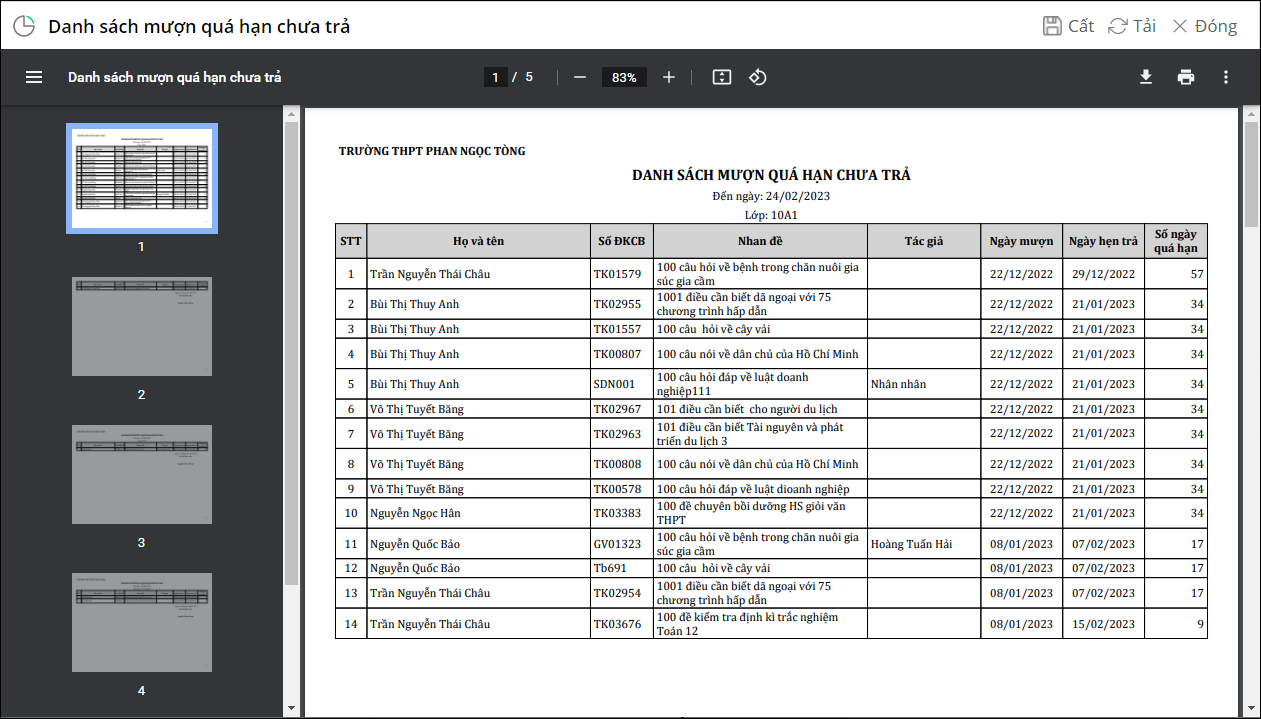




 024 3795 9595
024 3795 9595 https://www.misa.vn/
https://www.misa.vn/




